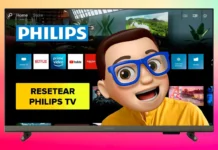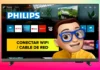¿Por qué deberías borrar aplicaciones innecesarias en tu TV PHILIPS?
Eliminar aplicaciones que no utilizas tiene varios beneficios:
- Libera espacio en el almacenamiento interno de tu TV PHILIPS.
- Mejora el rendimiento general del sistema.
- Facilita el acceso a las apps que realmente usas.
Si tu televisor empieza a ir más lento o no puedes instalar nuevas aplicaciones, esta es una solución práctica.
Pasos para ELIMINAR aplicaciones en Smart TV PHILIPS
Sigue estos sencillos pasos para desinstalar las aplicaciones que ya no necesitas:
1. Accede al menú principal
Enciende tu televisor y pulsa el botón Inicio en tu control remoto. Esto abrirá el menú principal de tu Smart TV PHILIPS.
2. Navega hasta «Mis aplicaciones»
Desplázate por el menú hasta encontrar la sección Mis aplicaciones. Aquí podrás ver todas las apps instaladas en tu televisor.
3. Selecciona la aplicación a eliminar
Utiliza las flechas de tu control remoto para resaltar la aplicación que deseas borrar. Una vez seleccionada, presiona el botón Opciones.
4. Elige «Desinstalar»
En el menú de opciones, selecciona la opción Desinstalar. Confirma la acción cuando se te solicite.
5. Confirma la eliminación
La aplicación será eliminada de tu televisor en unos segundos. ¡Así de fácil!
¿Qué hacer si no puedes eliminar una aplicación en tu TV PHILIPS?
Algunas aplicaciones preinstaladas no se pueden desinstalar porque forman parte del sistema operativo Saphi. Sin embargo, puedes desactivar estas apps o moverlas a un segundo plano para que no ocupen espacio en el menú principal.
Conclusión
Saber cómo ELIMINAR aplicaciones en Smart TV PHILIPS | OS Saphi es una habilidad útil que mejora tu experiencia de uso. Liberar espacio y organizar tus apps te permitirá disfrutar de tu televisor al máximo. No olvides revisar nuestro vídeo tutorial al final del artículo para ver el proceso en acción.
+Trucos Básicos para Aprender a utilizar tu Smart TV Philips con OS Saphi: https://www.youtube.com/playlist?list=PLmPpuiWmkhNZqRaVB2ZfrrF_X-HyrgReD